超詳細Python解釋器新手安裝教程
Step1:確定操作系統
Python 解釋器的下載地址為:https://www.python.org/ ,點擊 “Downloads”選項如下圖所示:
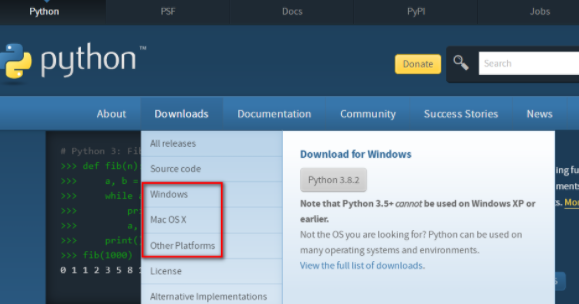
可以看到最新版為 Python3.8.2,接下來根據自己的情況選擇相應的電腦系統,如點擊“Windows”選項進入詳細的下載列表:
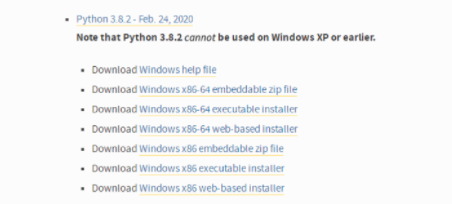
上圖中可以看到一共有 7 個下載鏈接,第 1 個為幫助文檔,其餘 6 個根據操作系統位數不同分為 3 類,以 64 位操作系統為例 3 類安裝包描述如下圖:

Step2:下載離線安裝包
直接點擊“Windows x86-64 executable installer”下載適用的離線安裝包:
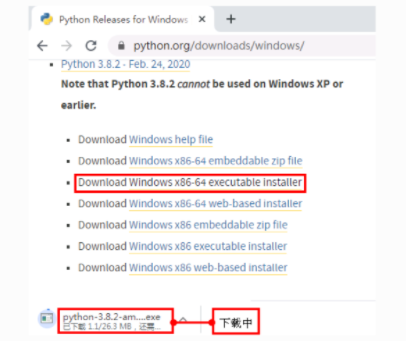
Step3:自定義安裝
安裝包下載完成之後,點擊“Customize installation”,進行自定義安裝,彈出的框口中采用默認設置,如下圖所示:
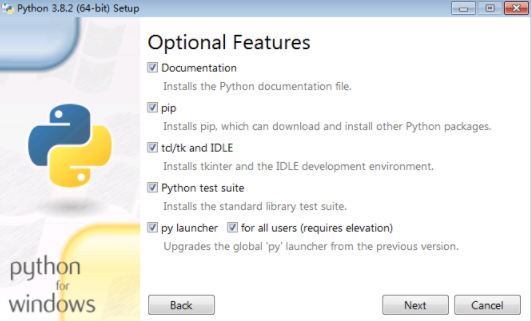
上圖中勾選的 5 個選項的具體解釋如下:
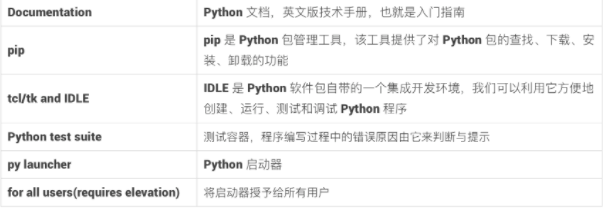
這一步主要是安裝 Python 解釋器的基礎功能及幫助文檔,我們隻要默認全部勾選,直接點擊下一步“Next”即可。
Step4:高級選項設置
進入高級選項對話框,這一步主要用來安裝編譯及調試相關功能,同時包括添加環境變量及關聯 Python 文件等,按圖所示進行勾選,可以修改安裝路徑(同學們可自行設置路徑)。
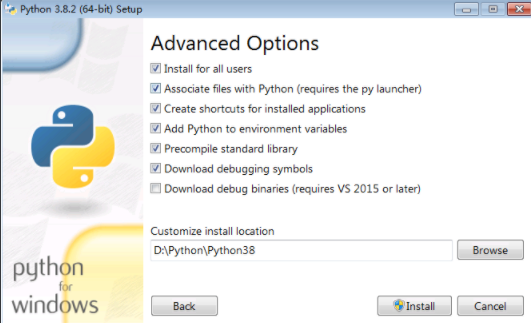
Step5:安裝
單擊“Install”按鈕,開始安裝 Python,安裝完成後顯示下圖對話框,提示安裝成功,點擊“Close”即可。
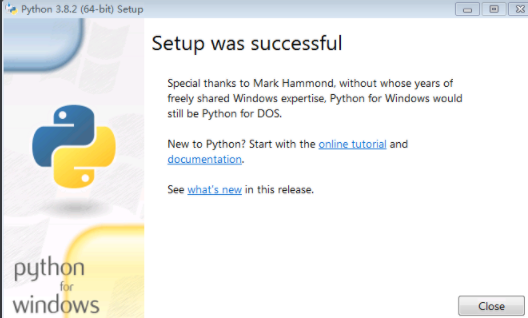
Step6:測試Python 是否安裝成功
為瞭驗證是否真的安裝成瞭,我們需要來測試一下。點擊 Windows 系統的“開始”菜單(屏幕左下角),搜索“運行”,打開後輸入“cmd”。
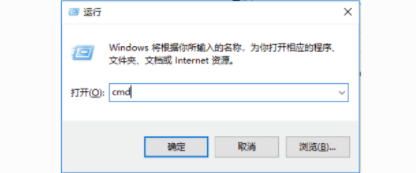
點擊“確定”,啟動命令行窗口,在窗口中輸入“Python”,按下<Enter>鍵,如果出現下圖所示信息,則說明安裝成功。
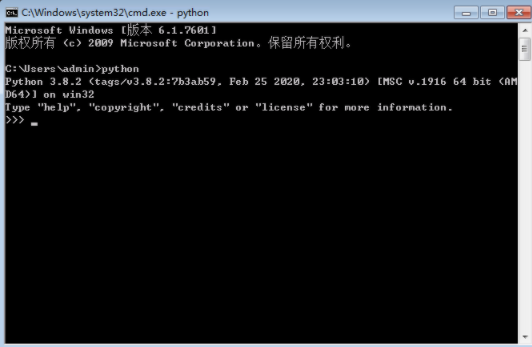
上圖中的信息包含已安裝的 Python 版本,該版本發佈時間,安裝包類型等。因選擇版本的不同,這些信息會有所差異。當命令提示符變為“>>>”即說明安裝成功,正在等待用戶輸入 Python 命令。
到此這篇關於超詳細Python解釋器新手安裝教程的文章就介紹到這瞭,更多相關Python解釋器內容請搜索WalkonNet以前的文章或繼續瀏覽下面的相關文章希望大傢以後多多支持WalkonNet!
推薦閱讀:
- windows安裝python超詳細圖文教程
- Python 啟動時選擇32位 或64位版的操作
- PyCharm 安裝與使用配置教程(windows,mac通用)
- python-3.5.3安裝及一些庫安裝教程詳解
- python3.9和pycharm的安裝教程並創建簡單項目的步驟